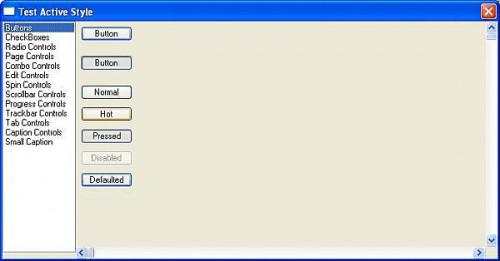Ammalarsi di guardare quel odioso Windows XP pulsante verde Start? È il momento per un cambiamento! Scopri come è facile cambiare il pulsante Start di Windows XP per tutto quello che vuoi in pochi semplici passi, situati direttamente di sotto di questa breve introduzione.
Istruzioni
1
Scaricare due programmi gratuiti
In primo luogo è necessario scaricare un programma chiamato stile XP e un altro programma chiamato StyleBuilder, che è tipo di un componente aggiuntivo per Style XP. Entrambi questi programmi sono gratuiti. Style XP vi offre una serie di strumenti che permettono di migliorare il motore di built-in stile visual di Microsoft, e StyleBuilder è ciò che consente di cambiare facilmente il colore del menu start di Windows XP. Ecco i link:
Style XP: http://www.tgtsoft.com/download.html
StyleBuilder: http://www.tgtsoft.com/download.php?show=StyleBuilder
Installare questi due programmi leggeri e riavviare il computer.
Fare clic sul pulsante Start verde brutto scegliere tutti i programmi, quindi scegliere TGTSoft e infine fare clic su StyleBuilder. Questa si apre, avete indovinato, StyleBuilder! Facile passaggio. Andiamo avanti.
3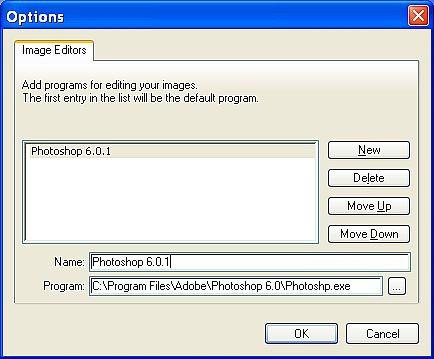
Scegliere un editor di immagini
Scegli la tua immagine preferita editing programma che StyleBuilder utilizzerà per personalizzare il tuo pulsante Start di Windows XP.
Facendo clic sul menu strumenti nel programma StyleBuilder e quindi fare clic su opzioni. Fare clic sulla scheda Editor di immagini e quindi fare clic sul pulsante nuovo. Digitare il nome immagine programma di modifica, quindi fare clic sul pulsante puntini di sospensione che è accanto alla casella di testo. Ora devi dire dove si trova il vostro programma di editing di immagini sul disco rigido, quindi guardatevi intorno fino a quando lo trovate. Fare clic su OK per salvare l'immagine delle preferenze editor.
4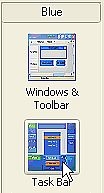
Preparatevi a personalizzare il tuo pulsante Start di Windows XP
C'è tre temi principali utilizzati per l'impostazione predefinita Windows XP tema, che si chiama Luna. I tre temi che Luna utilizza sono blu (impostazione predefinita), Homestead e metallico. Questi sono elencati sul lato sinistro dello schermo StyleBuilder. Quindi fare clic sulla selezione blu prima. Ora cliccate sulla miniatura della barra delle applicazioni e quindi fare clic sul pulsante Start situato nella finestra Anteprima e infine fare clic destro sul pulsante Start nella finestra della parte superiore destra dello schermo. Alcune opzioni si aprirà il menu di scelta rapida. Scegliere la prima scelta, che dovrebbe essere qualcosa di simile, "Modificare C:\" e un percorso di directory sul disco rigido.
5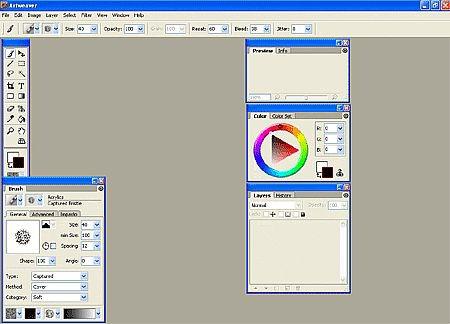
Ora è il momento di disegnare!
L'editor di immagini che scelto in precedenza si aprirà con un'immagine del pulsante di avvio corrente. Ora tutto quello che dovete fare è applicare la tua visione artistica e rendergli il vostri propri. Fare quello che vuoi, basta tenere a mente che sarà il tuo pulsante Start, quindi probabilmente vorrai tenerlo leggibili. Ma ancora una volta, si può fare quello che vuoi!
Quando hai finito personalizzare il tuo pulsante Start, fare clic su File e Salva. Ora uscire da editor di immagini e tornare a StyleBuilder.
Nella finestra di parte nell'angolo superiore destro della schermata, fare clic su Reimposta. Fare la stessa cosa nella finestra Anteprima, situata nel centro della metà dello schermo. Ora sulla barra in alto clicca sul pulsante Applica. Digitare un nome per il nuovo pulsante di avvio Windows XP, quindi fare clic su OK.
StyleBuilder ora compilerà e applicare il tema. Questo richiede pochi minuti, quindi forse alzarsi e fare alcune prese di salto o qualcosa del genere. Quando torni e il tema è stato compilato e applicato, fare clic sul pulsante Test sulla barra degli strumenti. Fare clic su OK nel messaggio di avviso.
Ora vedrete un mucchio di cose elencate sulla sinistra del vostro schermo come pulsanti, caselle di controllo, radiocomandi, ecc. Fare clic su ognuno di questi elementi per ottenere un'anteprima dell'aspetto dei controlli. Se tutto sembra kosher fare clic sul pulsante Chiudi.
7
Invia il tuo nuovo pulsante Start per tutti i tuoi amici
Fare clic sul pulsante Zip sulla barra degli strumenti e dire che si desidera allegare il file Zip a un'e-mail e premere OK.
Immetti indirizzo e-mail del tuo amico, un oggetto e un breve messaggio dicendo loro che cosa nel mondo che stai facendo loro l'invio di questo strano file e quindi fare clic su OK. Ora il tuo amico può avere un pulsante di Windows XP dolce come te!
Consigli & Avvertenze
- Se vite qualcosa e voglio tornare al vecchio tasto Start:
- Pulsante destro del mouse sul desktop e fare clic su proprietà, quindi sulla scheda aspetto
- Modificare la cosa che dice finestre e pulsanti per lo stile di Windows XP
- Qui di seguito selezionare entrambi blu, schemi di colore oliva o argento
- Nessuno